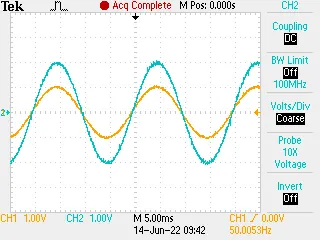使用说明
硬件连接
Signal Hub 作为 CloudPSS-RT 的模拟量、数字量输入/输出扩展接口,主要与 CloudPSS-RT 配合使用,以实现仿真波形的实时输出、外部信号的实时输入或控制器硬件在环等应用。它与 CloudPSS-RT 通过光纤连接,接口位置在前面板,连接示意图如下:

模拟量输入信号通过 Signal Hub 后面板的 8 个 BNC 接口接入,CH1-8 分别表示第 1 通道到第 8 通道;模拟量输出和数字量输入/输出信号在 Signal Hub 后面板的 SCSI 接口,可以用两个 SCSI68 中继端子台引出。
软件模块
在 SimStudio 中,添加订阅 CloudPSS 实时仿真工具 的模型库。模型库中包含模拟量输入、模拟量输出、数字量输入、数字量输出、调制波输入和调制波输出元件。
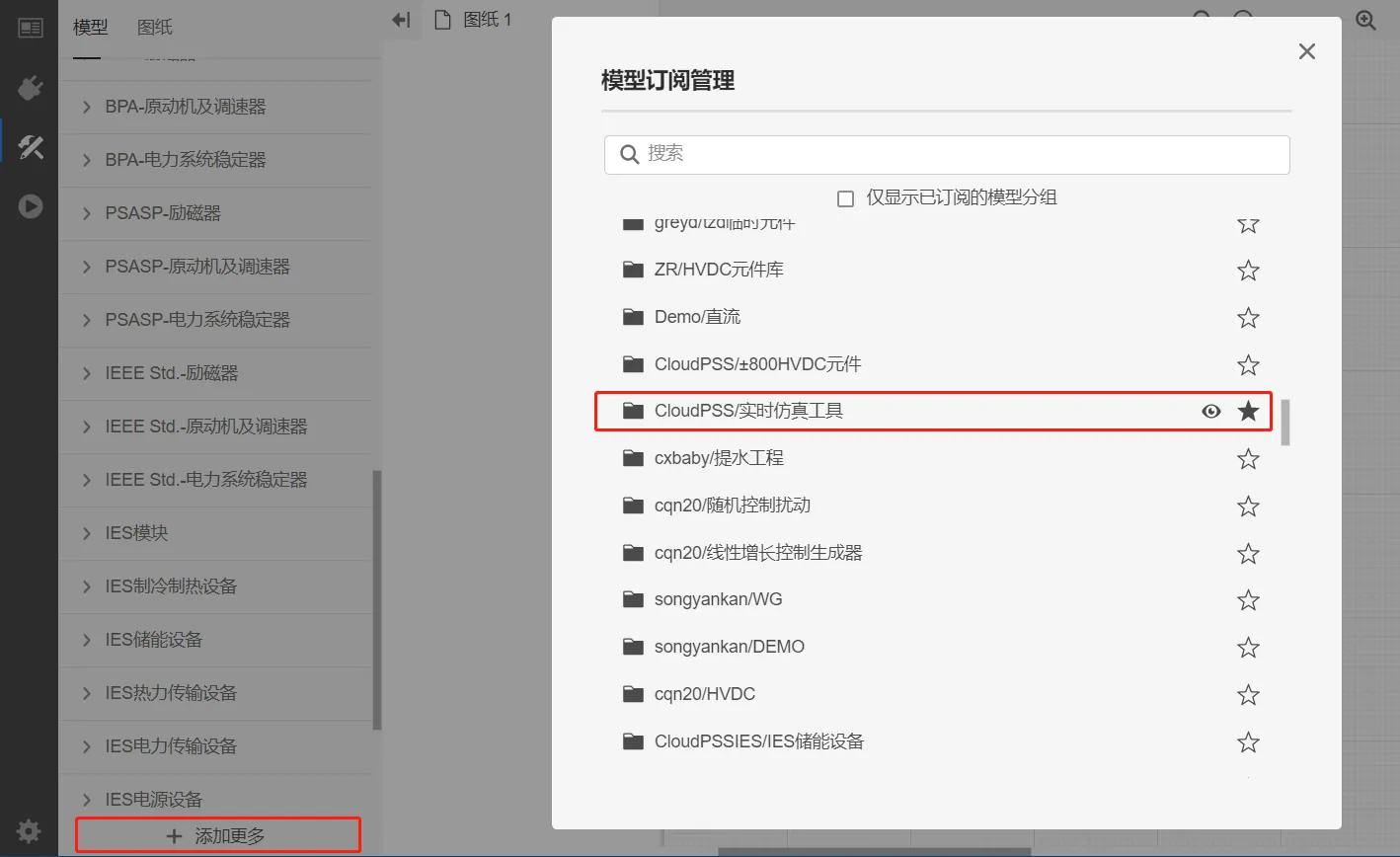
模拟量输入元件
Channel ID:模拟量输入通道序号,0 为第 1 路,1 为第 2 路,以此类推,可填入 0-7。
使用方法与信号发生器元件类似,使用时引脚可以连接到其他元件的控制输入引脚/虚拟输入引脚。
模拟量输出元件
Channel ID:模拟量输出通道序号,0 为第 1 路,1 为第 2 路,以此类推,可填入 0-31。
使用方法与输出通道元件类似,使用时引脚可以连接到其他元件的控制输出引脚/虚拟输出引脚。
数字量输入元件
仅 IO 方向设为输入时生效。
Channel ID:数字量组别序号,0 为第 1 组,1 为第 2 组,以此类推,可填入 0-11。
-
Channel 0 对应 TX17-24
-
Channel 1 对应 TX25-32
-
Channel 2 对应 TX1-8
-
Channel 3 对应 TX9-16
-
Channel 4 对应 TX49-56
-
Channel 5 对应 TX57-64
-
Channel 6 对应 TX33-40
-
Channel 7 对应 TX41-48
-
Channel 8 对应 TX81-88
-
Channel 9 对应 TX89-96
-
Channel 10 对应 TX65-72
-
Channel 11 对应 TX73-80
Line ID:数字量在组中的通道序号,0 为该组第 1 路,1 为该组第 2 路,以此类推,可填入 0-7。
使用方法与信号发生器元件类似,使用时引脚可以连接到其他元件的控制输入引脚/虚拟输入引脚。
数字量输出元件
仅 IO 方向设为输出时生效。
Channel ID:数字量组别序号,0 为第 1 组,1 为第 2 组,以此类推,可填入 0-11。
-
Channel 0 对应 TX17-24
-
Channel 1 对应 TX25-32
-
Channel 2 对应 TX1-8
-
Channel 3 对应 TX9-16
-
Channel 4 对应 TX49-56
-
Channel 5 对应 TX57-64
-
Channel 6 对应 TX33-40
-
Channel 7 对应 TX41-48
-
Channel 8 对应 TX81-88
-
Channel 9 对应 TX89-96
-
Channel 10 对应 TX65-72
-
Channel 11 对应 TX73-80
Line ID:数字量在组中的通道序号,0 为该组第 1 路,1 为该组第 2 路,以此类推,可填入 0-7。
使用方法与输出通道元件类似,使用时引脚可以连接到其他元件的控制输出引脚/虚拟输出引脚。
调制波输入元件
仅 PWM In 启用时生效。
Channel ID:调制波输入通道序号,0 为第 1 路,1 为第 2 路,以此类推,可填入 0-7。
-
Channel 0 对应 TX49
-
Channel 1 对应 TX50
-
Channel 2 对应 TX51
-
Channel 3 对应 TX52
-
Channel 4 对应 TX53
-
Channel 5 对应 TX54
-
Channel 6 对应 TX55
-
Channel 7 对应 TX56
Carrier Type:可选择调制波的幅值范围,[-1,1] 或 [0,1]。
Zero Adjustment Offset:可设置偏置。
使用方法与信号发生器元件类似,使用时引脚可以连接到其他元件的控制输入引脚/虚拟输入引脚。
调制波输出元件
仅 PWM Out 启用时生效。
Channel ID:调制波输出通道序号,0 为第 1 路,1 为第 2 路,以此类推,可填入 0-7。
-
Channel 0 对应 TX81、TX82
-
Channel 1 对应 TX83、TX84
-
Channel 2 对应 TX85、TX86
-
Channel 3 对应 TX87、TX88
-
Channel 4 对应 TX89、TX90
-
Channel 5 对应 TX91、TX92
-
Channel 6 对应 TX93、TX94
-
Channel 7 对应 TX95、TX96
Carrier Type:可选择载波的幅值范围,[-1,1] 或 [0,1]。
Zero Adjustment Offset:可设置偏置。
使用方法与输出通道元件类似,使用时引脚可以连接到其他元件的控制输出引脚/虚拟输出引脚。
实时仿真方案配置
在运行标签页的计算方案列表,添加一个电磁暂态仿真方案。
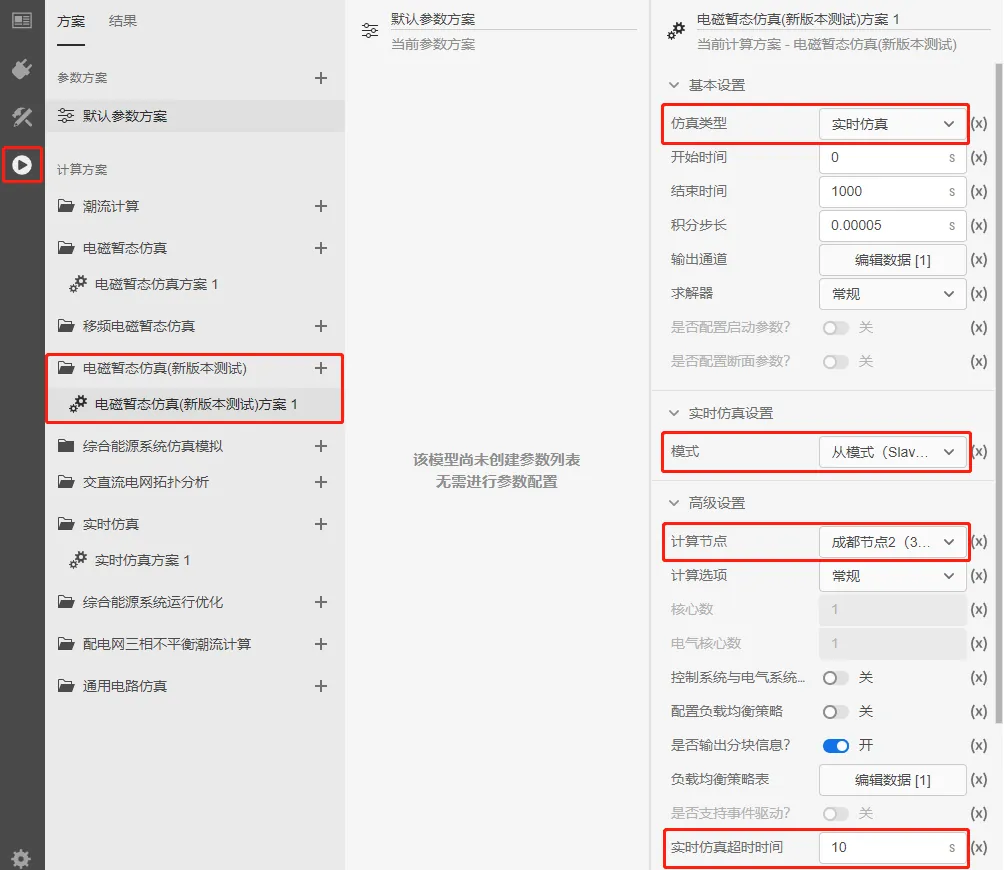
在基本设置中选择仿真类型为实时仿真;结束时间建议设一个较大的值,如 1000s;积分步长默认 0.00005s;求解器默认常规。
在实时仿真设置中,模式设为从模式(Slave Mode),表示 CloudPSS-RT 的时钟同步将跟随外部时钟,即 Signal Hub 的时钟。
在高级设置中,计算节点选择 CloudPSS-RT 对应的节点名称;计算选项默认为常规;实时仿真超时时间可设为 10s,当启动 SimStudio 仿真任务后,若在这个设定时间内未接收到任何数据,将判定为实时仿真超时,仿真任务会自动结束。
启动顺序
Signal Hub 与 CloudPSS-RT 通信时,CloudPSS-RT 作为从模式(Slave Mode),跟随 Signal Hub 的时钟并进行同步。因此,使用 Signal Hub 时需要注意 Signal Hub 与 CloudPSS-RT 的启动顺序。
在硬件连接、模型接口设置和实时仿真方案都配置好后,设备的启动步骤及状态如下:
[Signal Hub 与 CloudPSS-RT 建立通信的启动顺序]
| 序号 | 操作步骤 | CloudPSS-RT 状态 | Signal Hub 状态 |
|---|---|---|---|
| 1 | Signal Hub 启动电源 | / | 开机即进入运行状态,开始发送数据并等待接收数据; 未接收到数据时,超时帧计数每时步累加;连续 5s 未接收到数据时,进入等待状态,仍然发送数据但超时帧计数不再增加;连续 30s 未接收到数据,进入错误状态,不再发送数据。 |
| 2 | SimStudio 运行标签页点击启动任务 | 5s 初始化后,提示“Start Success!”,开始接收 Signal Hub 的数据。 | 等待状态或停止状态 |
| 3 | 在设定的实时仿真超时时间(默认 10s)内复位 Signal Hub | 接收到 Signal Hub 的数据,并开始发送数据,通信建立。 | 已接收帧数与超时帧数清零,进入运行状态,重新开始发送数据,并接收到 CloudPSS-RT 的数据,通信建立。 |
案例
- 模拟量自闭环测试
使用 CloudPSS-RT 与 Signal Hub 实现模拟量输入与输出的闭环,并用示波器实时观测结果。
具体地,在 SimStudio 中添加一个正弦波信号发生器,通过模拟量输出元件和 Signal Hub 的模拟量输出接口输出,输出的模拟量信号再经由 Signal Hub 的模拟量输入接口与模拟量输入元件回到 SimStudio,乘以一个变比后,再由第 2 个模拟量输出通道输出。用示波器实时观测第 1、第 2 通道的模拟量信号。
-
步骤 1. 硬件连接参照 硬件连接 完成 CloudPSS-RT 与 Signal Hub 的连接,以及 Signal Hub 与 SCSI68 中继端子台的连接,其中光模块插入 Signal Hub 前面板的 SFP1 光口,SCSI68 线缆接入 Signal Hub 后面板的 SCSI2 接口。
-
步骤 2. 信号引入与引出从中继端子台引出 Pin15、Pin16 与 Pin17 的信号,它们分别对应第 2 路模拟量输出通道、第 1 路模拟量输出通道与 GND。
使用一根 BNC 转鳄鱼夹的转接线,BNC 头接入 Signal Hub 后面板的 CH1 接口,红色鳄鱼夹连接 Pin16,黑色鳄鱼夹连接 Pin17,从而让第 1 路模拟量输入通道采集第 1 路模拟量输出信号。
示波器的 CH1 和 CH2 两通道分别连接 Pin16、GND 与 Pin15、GND,从而实时观测第 1 路和第 2 路模拟量输出信号的波形。 -
步骤 3. 模型接口设置参照 软件模块,在 SimStudio 实现标签页左侧的模型库中,点击添加更多,并订阅 CloudPSS 实时仿真工具 模型库。
从 CloudPSS 实时仿真工具 模型库中拖取 2 个模拟量输出元件、1 个模拟量输入元件到图纸上,并从 控制-信号发生器 模型库中拖取 1 个正弦发生器元件、从 控制-基本数学函数 模型库中拖取 1 个乘法器元件、从 控制-基础 模型库中拖取 1 个常量输入元件到图纸上,按下图所示完成连线。模型元件放置与连线 然后,配置各元件的参数。正弦发生器设置为频率
50Hz,幅值为1,初始相位为0,函数类型为Sine。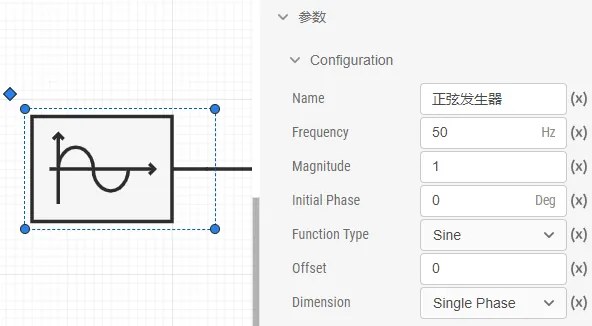
正弦发生器参数设置 正弦发生器的信号输出到第 1 路模拟量输出通道,因此与它引脚相连的模拟量输出元件设置 Channel ID 为
0。模拟量输出参数设置 正弦发生器的信号由模拟量输出通道输出后,再由第 1 路模拟量输入通道采集。因此,模拟量输入元件设置 Channel ID 为
0。模拟量输入参数设置 模拟量输入信号乘以 2 倍后,再从第 2 路模拟量输出通道输出。因此,常量输入元件设置常数为
2,与乘法器输出引脚相连的模拟量输出元件设置 Channel ID 为1。常量参数设置 模拟量输出参数设置 -
步骤 4. 实时仿真方案设置在 SimStudio 运行标签页,添加电磁暂态仿真方案。在基本设置中,选择仿真类型为实时仿真,结束时间
1000s,积分步长0.00005s;在实时仿真设置中,选择模式为从模式(Slave Mode);在高级设置中,选择计算节点为 CloudPSS-RT 对应的节点,实时仿真超时时间为10s。其它设置保持默认值即可。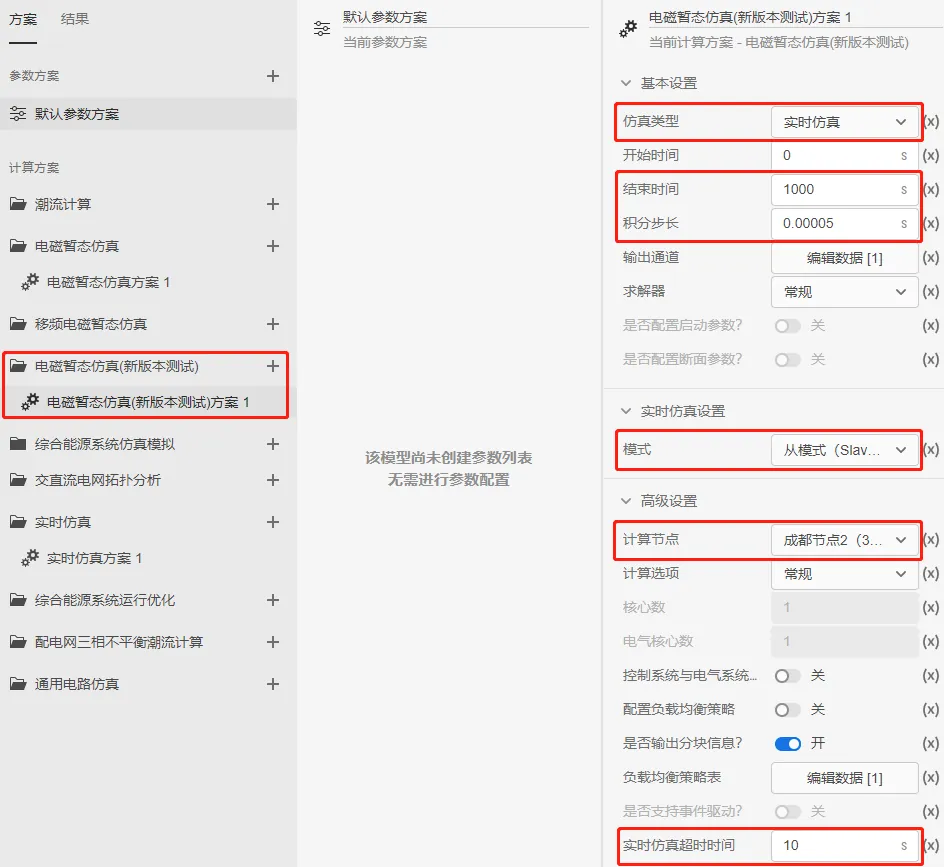
实时仿真方案设置 -
步骤 5. 启动 Signal Hub 并运行仿真参照 启动顺序,先启动 Signal Hub,再点击 SimStudio 运行标签页顶部的启动任务按钮,待出现“Start Success!”提示后,10s(设置的实时仿真超时时间)内长按 Signal Hub 的复位按钮进行复位。
SimStudio 启动任务并成功初始化的提示 操作后,CloudPSS-RT 与 Signal Hub 成功建立通信,可通过示波器实时观测模拟量输出 1 和模拟量输出 2 的波形。
按照上述操作步骤,本案例可在示波器观测到的模拟量输出 1 和模拟量输出 2 的波形如图: